教學原文參考:觸碰開燈 ( 引腳按下 )
這篇文章會介紹如何使用「當引腳按下」、「顯示圖示」、「暫停」等積木,實作偵測引腳按下的時候,顯示對應的圖案,或讓 LED 亮燈的簡單觸碰開燈效果。
micro:bit 的引腳內建了 10k 的上拉電阻,除了可以外接感應器或電子零件,也可以透過直接的「觸碰」,模擬「按下」的效果,由於 micro:bit 引腳比手指小,為了避免誤觸,使用鱷魚夾和麵包板、杜邦線,將 micro:bit 的 P0、P1、P2 引腳和 GND 連接出來。
注意,不論是鱷魚夾或杜邦線,連接出來的一端必須是「金屬接頭」,這也是待會要觸摸的位置。

放入「當引腳 P0 被按下」積木,設定按下 P0 引腳時,顯示愛心圖示,暫停 500 毫秒 ( 0.5 秒 ) 後清空螢幕。
因為使用觸碰方式,傳送的訊號並不穩定,所以使用暫停可以讓觸碰效果比較明顯。
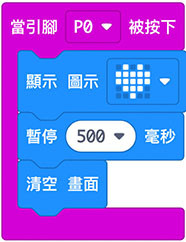
完成後啟動 micro:bit,先用一隻手按住 ( 或握住 ) GND 的金屬線,另外一隻手觸碰 P0 引腳的金屬線,就可以看見觸碰時出現愛心圖示,0.5 秒之後圖案消失,再度觸碰又會再度出現圖示。

依此類推,放入「當引腳 P1 被按下」和「當引腳 P2 被按下」的積木,設定按下引腳時出現不同的圖案,完成後啟動 micro:bit,觸碰不同引腳就會出現不同圖案。
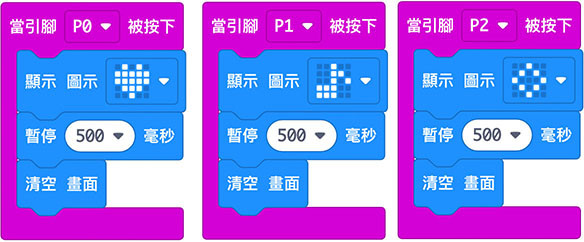
範例解答:觸碰開燈 ( 引腳按下 )
大家好,我是 OXXO,是個即將邁入中年的斜槓青年,如果對我有點興趣(笑,可以與我聯繫,一起來做點有玩又有創意的東西吧!
